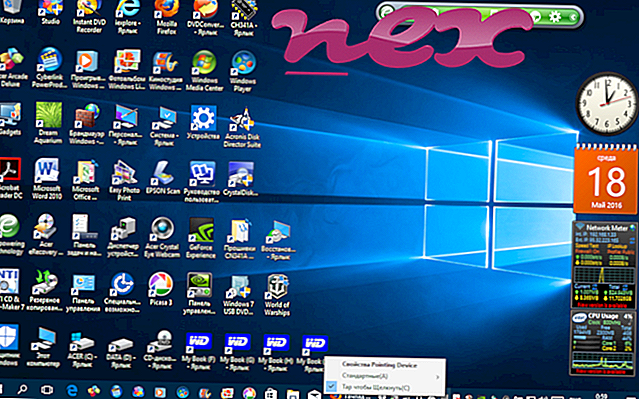असली RaMaint.exe फ़ाइल LogMeIn द्वारा RemotelyAnywhere का एक सॉफ्टवेयर घटक है।
RaMaint.exe एक निष्पादन योग्य फ़ाइल है जो दूरस्थ रूप से दूरस्थ कार्यक्रम और प्रशासन के लिए उपयोगकर्ताओं को दूरस्थ रूप से कंप्यूटर का उपयोग करने देती है, जो दूरस्थ रूप से दूरस्थ प्रोग्राम के लिए रखरखाव सेवा चलाता है। यह प्रक्रिया नियमित रूप से पैच डाउनलोड करके कार्यक्रम को अपडेट करती है। यह एक महत्वपूर्ण विंडोज घटक नहीं है और अगर समस्याओं का कारण जाना जाता है तो इसे हटा दिया जाना चाहिए। LogMeIn उत्पादों को चलाने के दौरान इस फ़ाइल को हटाने में समस्याएँ हो सकती हैं। RemotelyAnywhere, सिस्टम एडमिनिस्ट्रेशन, डायग्नोस्टिक्स और समस्या निवारण उद्देश्यों के लिए डिज़ाइन किया गया रिमोट व्यू एप्लीकेशन है। कार्यक्रम में डेस्कटॉप साझाकरण, डिस्क मैपिंग, फ्लैश रिमोट कंट्रोल, अंतर्राष्ट्रीय कीबोर्ड के लिए समर्थन, एक सक्रिय कमांड कमांड प्रॉम्प्ट, ड्रैग एंड ड्रॉप फाइल ट्रांसफर और एक सिस्टम डैशबोर्ड है। दूर से विंडोज प्लेटफॉर्म पर चलता है।LogMeIn एक बहुराष्ट्रीय सॉफ्टवेयर कंपनी है जो रिमोट कंट्रोल, सिस्टम मैनेजमेंट, फाइल शेयरिंग, बिजनेस कोऑपरेशन, डेटा बैकअप, और ऑन-डिमांड कस्टमर सपोर्ट ऑफ पीसी, मैकिंटोश कंप्यूटर, स्मार्टफोन, सर्वर और अन्य कनेक्टेड डिवाइस के लिए समाधान विकसित करती है। कंपनी को 2003 में 3am लैब्स के रूप में स्थापित किया गया था, लेकिन 2006 में उनका नाम LogMeIn, Inc. में बदल दिया। वर्तमान में इसका मुख्यालय बोस्टन, मैसाचुसेट्स, यूएसए में है।
RAMaint का अर्थ R emote A nywhere Maint enance Service है
फ़ाइल नाम पर .exe एक्सटेंशन एक exe cutable फ़ाइल को इंगित करता है। निष्पादन योग्य फाइलें, कुछ मामलों में, आपके कंप्यूटर को नुकसान पहुंचा सकती हैं। इसलिए, कृपया अपने आप को तय करने के लिए नीचे पढ़ें कि क्या आपके कंप्यूटर पर RaMaint.exe एक ट्रोजन है जिसे आपको हटा देना चाहिए, या क्या यह विंडोज ऑपरेटिंग सिस्टम से संबंधित फाइल है या किसी विश्वसनीय एप्लिकेशन के लिए है।

LogMeIn मेंटेनेंस सर्विस के नाम से जानी जाने वाली प्रक्रिया LogMeIn (Secure.logmein.com) द्वारा LogMeIn या LogMeIn Support Executable सॉफ्टवेयर से संबंधित है।
विवरण: RaMaint.exe विंडोज ओएस के लिए आवश्यक नहीं है और अपेक्षाकृत कुछ समस्याओं का कारण बनता है। RaMaint.exe "C: \ Program Files (x86)" के उप-फ़ोल्डर में स्थित है - उदाहरण के लिए C: \ Program Files (x86) \ LogMeIn \ x86 \ । विंडोज 10/8/7 / XP पर ज्ञात फ़ाइल आकार 147, 336 बाइट्स (सभी घटनाओं का 28%), 136, 584 बाइट्स और 7 और वेरिएंट हैं।
कार्यक्रम में कोई दृश्य विंडो नहीं है। यह विंडोज कोर फाइल नहीं है। RaMaint.exe एक भरोसेमंद कंपनी द्वारा प्रमाणित है। फ़ाइल एक Verisign हस्ताक्षरित फ़ाइल है। RaMaint.exe कीबोर्ड और माउस इनपुट को रिकॉर्ड करने, स्वयं को छिपाने और अनुप्रयोगों की निगरानी करने में सक्षम है। इसलिए तकनीकी सुरक्षा रेटिंग 21% खतरनाक है, लेकिन आपको उपयोगकर्ता की समीक्षाओं को भी ध्यान में रखना चाहिए।
इस संस्करण को अनइंस्टॉल करना: यदि आप RaMaint.exe के साथ समस्याओं में चलते हैं, तो आप विक्रेता के सपोर्ट साइट [1] [2] पर भी जा सकते हैं या कंट्रोल पैनल एप का उपयोग कर अपने कंप्यूटर से LogMeIn या LogMeIn अनइंस्टॉल की स्थापना रद्द कर सकते हैं।महत्वपूर्ण: कुछ मैलवेयर खुद को RaMaint.exe के रूप में छलावरण करते हैं, खासकर जब C: \ Windows या C: \ Windows \ System32 फ़ोल्डर में स्थित होता है। इसलिए, आपको यह देखने के लिए अपने पीसी पर RaMaint.exe प्रक्रिया की जांच करनी चाहिए कि क्या यह खतरा है। हम आपके कंप्यूटर की सुरक्षा की पुष्टि करने के लिए सुरक्षा कार्य प्रबंधक की सलाह देते हैं। यह वाशिंगटन पोस्ट और पीसी वर्ल्ड के टॉप डाउनलोड पिक्स में से एक था।
एक साफ सुथरा कंप्यूटर RaMaint के साथ समस्याओं से बचने के लिए महत्वपूर्ण आवश्यकता है। इसका मतलब है मालवेयर के लिए एक स्कैन चलाना, 1 क्लीनमग और 2 sfc / scannow का उपयोग करके अपनी हार्ड ड्राइव को साफ़ करना, 3 अनइंस्टॉलिंग प्रोग्राम जिनकी आपको अब आवश्यकता नहीं है, ऑटोस्टार्ट प्रोग्राम (4 msconfig का उपयोग करके) की जाँच करना और विंडोज के स्वचालित अपडेट को सक्षम करना। हमेशा समय-समय पर बैकअप करने के लिए, या कम से कम पुनर्स्थापना बिंदुओं को सेट करने के लिए याद रखें।
क्या आपको वास्तविक समस्या का अनुभव करना चाहिए, आपने जो आखिरी चीज़ की याद करने की कोशिश की है, या समस्या के पहली बार स्थापित होने से पहले आपके द्वारा स्थापित आखिरी चीज़। अपनी समस्याओं के कारण होने वाली प्रक्रियाओं की पहचान करने के लिए 6 रेज़मोन कमांड का उपयोग करें। यहां तक कि गंभीर समस्याओं के लिए, विंडोज को फिर से स्थापित करने के बजाय, आप अपनी स्थापना की मरम्मत या विंडोज 8 और बाद के संस्करणों के लिए, 7 DISM.exe / ऑनलाइन / सफाई-छवि / पुनर्स्थापना आदेश को निष्पादित करने से बेहतर हैं। यह आपको डेटा खोए बिना ऑपरेटिंग सिस्टम की मरम्मत करने की अनुमति देता है।
आपके कंप्यूटर पर RaMaint.exe प्रक्रिया का विश्लेषण करने में आपकी मदद करने के लिए, निम्नलिखित कार्यक्रम मददगार साबित हुए हैं: एक सुरक्षा कार्य प्रबंधक सभी चल रहे विंडोज कार्यों को प्रदर्शित करता है, जिसमें एम्बेडेड छिपी हुई प्रक्रियाएं, जैसे कि कीबोर्ड और ब्राउज़र मॉनिटरिंग या ऑटोस्टार्ट प्रविष्टियां शामिल हैं। एक अद्वितीय सुरक्षा जोखिम रेटिंग प्रक्रिया के संभावित स्पायवेयर, मैलवेयर या ट्रोजन होने की संभावना को इंगित करता है। बी मालवेयरबाइट एंटी-मालवेयर का पता लगाता है और आपकी हार्ड ड्राइव से स्लीपिंग स्पायवेयर, एडवेयर, ट्रोजन, कीगलर्स, मैलवेयर और ट्रैकर्स को हटाता है।
संबंधित फ़ाइल:
fitbitconnectservice.exe searchcoredtx.dll erl.exe RaMaint.exe calendarserv.exe।